3D打印数字拼图
2019-01-24
各位小伙伴是不是很久都没玩过拼图了,即使拼图就在眼前也提不起兴趣去玩。这是为什么呢?可以说我们玩腻了普通的拼图,也可以说拼图大多没什么新意。今天我们就来制作一个不一样的数字拼图。
前段时间在网上流传一张图片,乍一看有点眼花,仔细观察就会发现:它是使用从0到9的10个数字,在一个框里拼成长方形。结构设计得很巧妙,看着也挺漂亮,我想要一套,怎么办呢?好办,通过软件建模,用3D打印机做一套呗。
瞧,会建模,有3D打印机,就是这么任性。

知识补充:
今天为大家介绍一款建模软件——Fusion 360。它是著名的Autodesk公司出的综合性的云设计平台,融合了非常多的功能,并将工业和机械设计、仿真、协作以及加工组合在一个软件包中。官方也提供了一些入门教学视频。当然,之所以推荐它,最重要的一个原因在于它对学生、发烧友、业余爱好者和初创公司都是免费的,只需要按要求注册账号,并填写相关信息就可以免费使用。
材料与工具:
一台联网的电脑
Fusion360或其他建模软件
Cura或其他3D打印切片软件
3D打印机以及3D打印材料
砂纸、钢锉等打磨工具
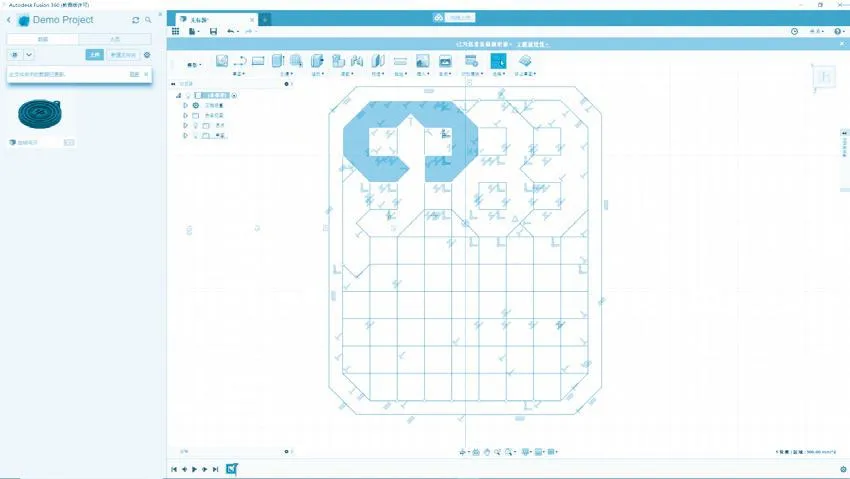
制作步骤:
第一步:仔细观察并分析图片结构。
我们可以发现这个拼图结构非常简单,每个实体只需要画出草图之后向上拉伸就可以做出,难度主要就在画出草图。在这里为了降低难度,草图我就在一个平面上画了。继续观察图片,会发现框内部的结构可以简化为是有9×11个小方块构成的结构。
第二步:根据分析的结果绘制草图。
先画好草图结构外面的框架,里面是9×11个小方块。这里我画的每个小方块的边长是20mm,外框宽是10mm。具体尺寸可根据需要进行调整。
第三步:根据草图进行拉伸操作,做出10个数字。
这里需要注意,拉伸出一个(数字)实体后需要把做好的(数字)实体移走,不然它会影响下一个(数字)实体的制作。下面就是把一个个数字做出来就可以了。
第四步:对做出来的数字进行缩小。
因为我们画草图的时候没考虑每个数字之间的间隔,如果按照现在的尺寸打印出来,每个数字之间几乎没有间隙,组装的时候会特别困难。这里用简单的方式进行解决,把数字进行一定比例的缩小,这里所用的比例系数是0.95。10个数字到这里就基本制作完了,此外还可以对数字模型进行圆角优化,防止数字实体边角尖锐伤手,这里不再赘述。

第五步:制作底框。
选中所有草图向下拉伸10mm,做出底板。
选中外框向上拉伸制作外框。底框到这里就基本制作完成了,当然最好还是进行圆角或倒角等优化操作。
到这里,我们的建模过程就结束了,下面就是使用切片软件和3D打印机了。具体操作请参考上一篇文章《遥控器挽救大作战:用3D打印丢失电池盖》。
下面就是检验打印成果的时候了。
根据一张图片制作出一个实际的拼图,小伙伴们有没有收获满满的成就感?下面是考验智商的时候了——虽然这个拼图是我做的,但还是看了好几遍答案才拼成的。什么?!你不知道答案在哪里?本文的第一张图片就是答案啊!
扫描右方二维码关注公众号:石斧创客,即可了解详细制作过程。
